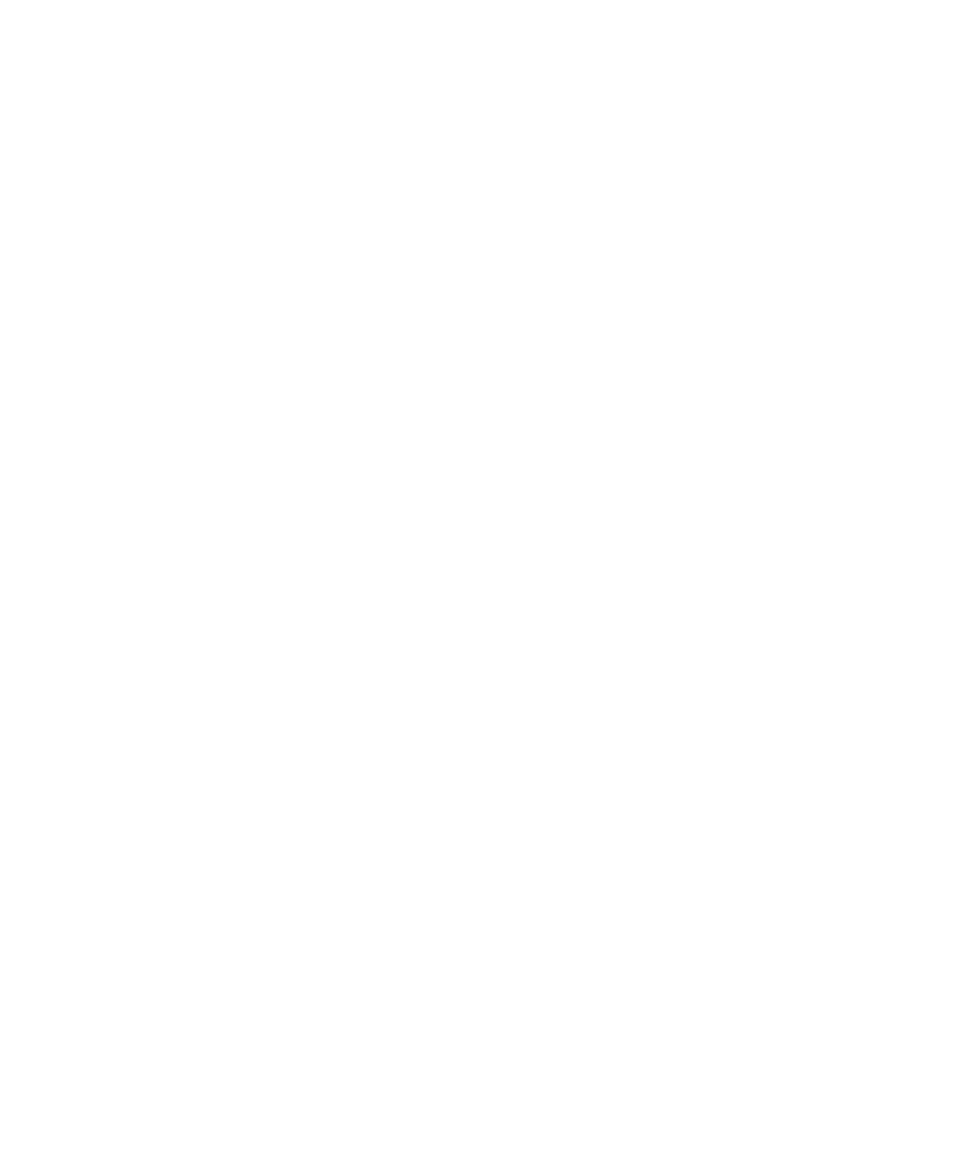
密碼管理員
關於密碼管理員
使用密碼管理員可將所有密碼儲存在一個位置。 密碼管理員經過專門設計,可使用密碼管理員密碼保留您的密碼。 鍵
入此密碼時,密碼管理員會將您的密碼解密。
您也可以使用密碼管理員建立包含數字、字母及符號的隨機密碼。
將密碼新增至密碼管理員
1. 在首頁畫面或在應用程式資料夾,按一下密碼管理員圖示。
2. 按下功能表鍵。。
3. 按一下新增。
4. 鍵入密碼資訊。
5. 按下功能表鍵。
6. 按一下儲存。
產生隨機密碼
1. 在首頁畫面或在應用程式資料夾,按一下密碼管理員圖示。
2. 按下功能表鍵。
。
3. 按一下新增。
4. 按下功能表鍵。
。
5. 按一下隨機密碼。
6. 鍵入密碼資訊。
7. 按下功能表鍵。
8. 按一下儲存。
設定隨機產生的密碼準則
1. 在首頁畫面或在應用程式資料夾,按一下密碼管理員圖示。
2. 按下功能表鍵。
。
3. 按一下選項。
4. 設定隨機密碼欄位。
5. 按下功能表鍵。
。
6. 按一下儲存。
使用指南
安全性
259
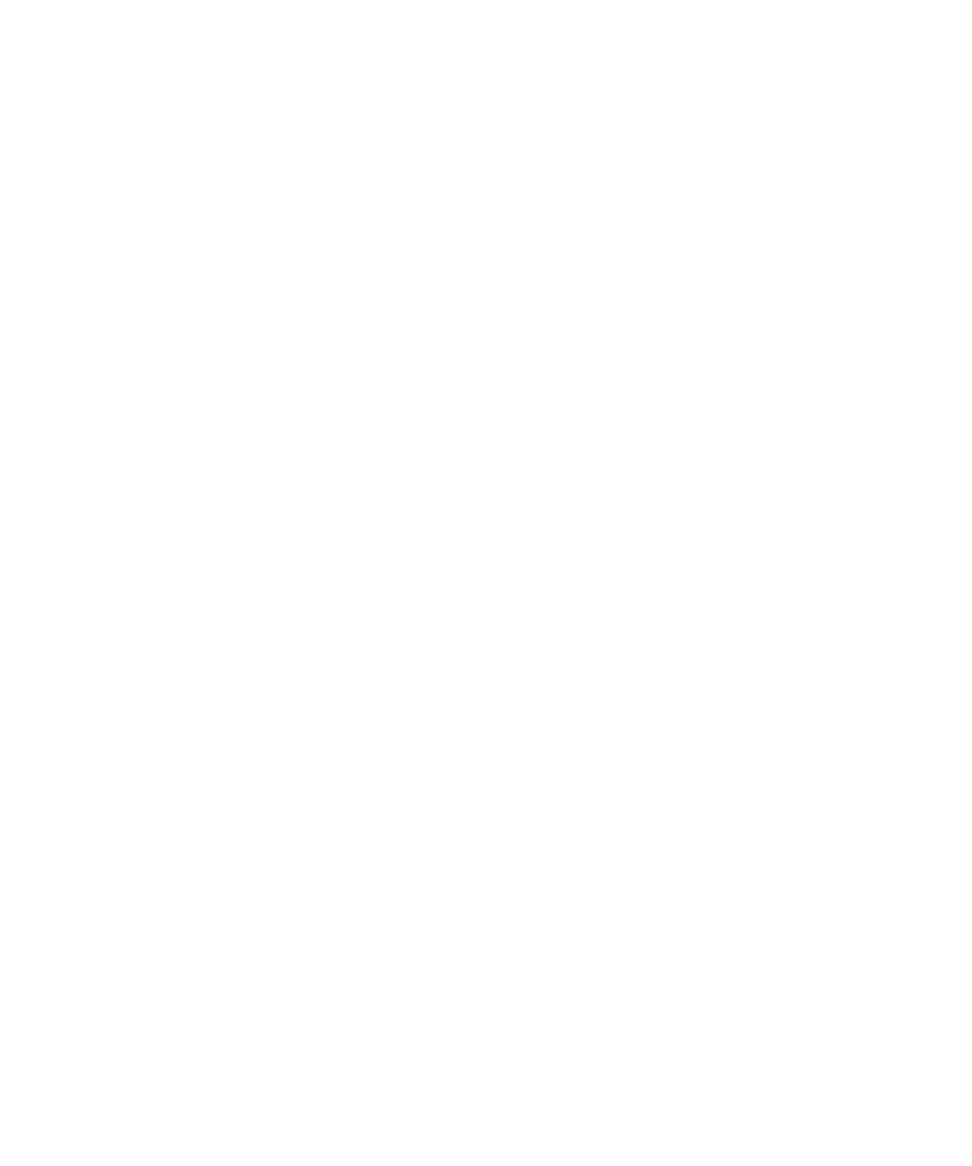
檢視密碼管理員中的密碼
在密碼管理員中,按一下某個密碼。
在密碼管理員中變更密碼
1. 在首頁畫面或在應用程式資料夾,按一下密碼管理員圖示。
2. 反白一個密碼。
3. 按下功能表鍵。。
4. 按一下開啟。
5. 變更密碼資訊。
6. 按下功能表鍵。
7. 按一下儲存。
在密碼管理員中隱藏密碼
1. 在首頁畫面或在應用程式資料夾,按一下密碼管理員圖示。
2. 按下功能表鍵。。
3. 按一下選項。
4. 將顯示密碼欄位設為否。
5. 按下功能表鍵。
。
6. 按一下儲存。
若要在密碼管理員中再次顯示密碼,請將顯示密碼欄位設為是。
關閉刪除項目之前所出現的提示
您可以關閉 在刪除訊息、通話記錄、連絡人、行事曆 項目、工作、備忘錄或密碼之前所會出現的提示。
1. 在首頁畫面上,按一下應用程式圖示。
2. 在 應用程式中,按下 功能表鍵。
3. 按一下 選項。
4. 必要時,請按一下 一般選項。
5. 將 確認刪除欄位變更為 否。
6. 按下 功能表鍵。
7. 按一下 儲存。
從密碼管理員中刪除密碼
1. 在首頁畫面或在應用程式資料夾,按一下密碼管理員圖示。
2. 反白一個密碼。
3. 按下功能表鍵。
。
4. 按一下刪除。
使用指南
安全性
260
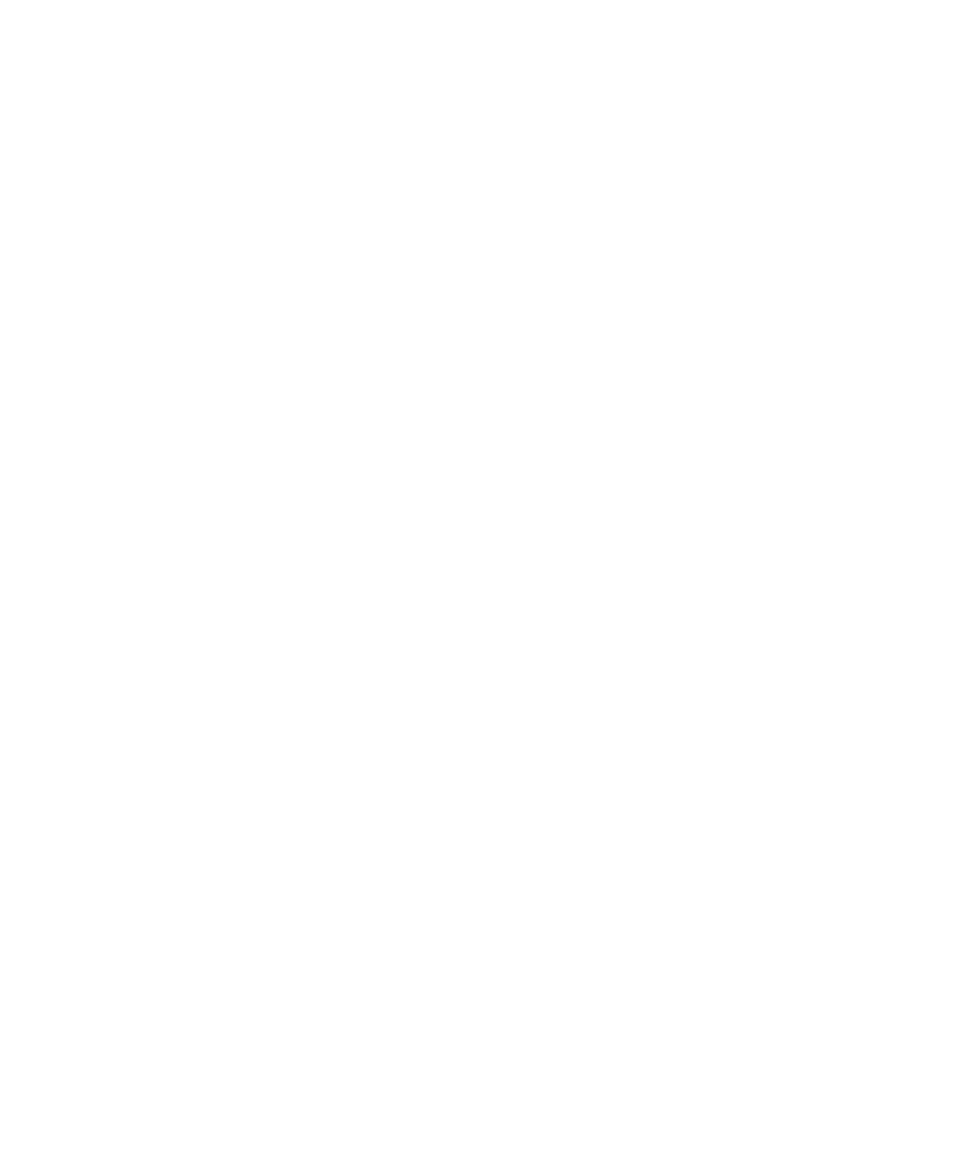
變更密碼管理員密碼
1. 在首頁畫面或在應用程式資料夾,按一下密碼管理員圖示。
2. 按下功能表鍵。。
3. 按一下變更密碼。
複製密碼
1. 在首頁畫面或在應用程式資料夾,按一下密碼管理員圖示。
2. 反白一個密碼。
3. 按下功能表鍵。。
4. 按一下複製使用者名稱或複製密碼。